Tomcat官网:
准备:JAVA环境布置完成
一、Windows平台
1. 版本选择
1) 进入官网
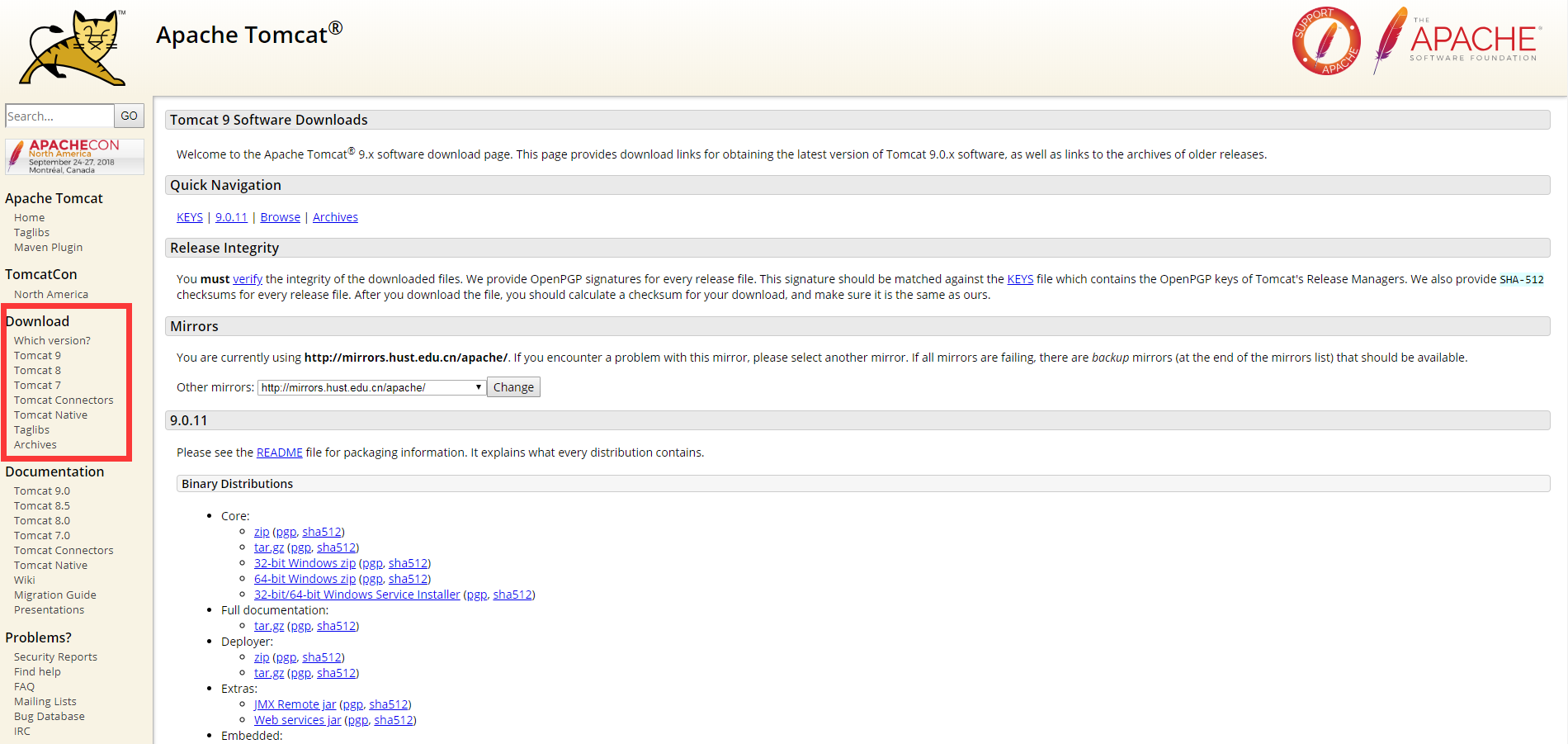
2) 查看版本匹配
官网说明 https://tomcat.apache.org/whichversion.html
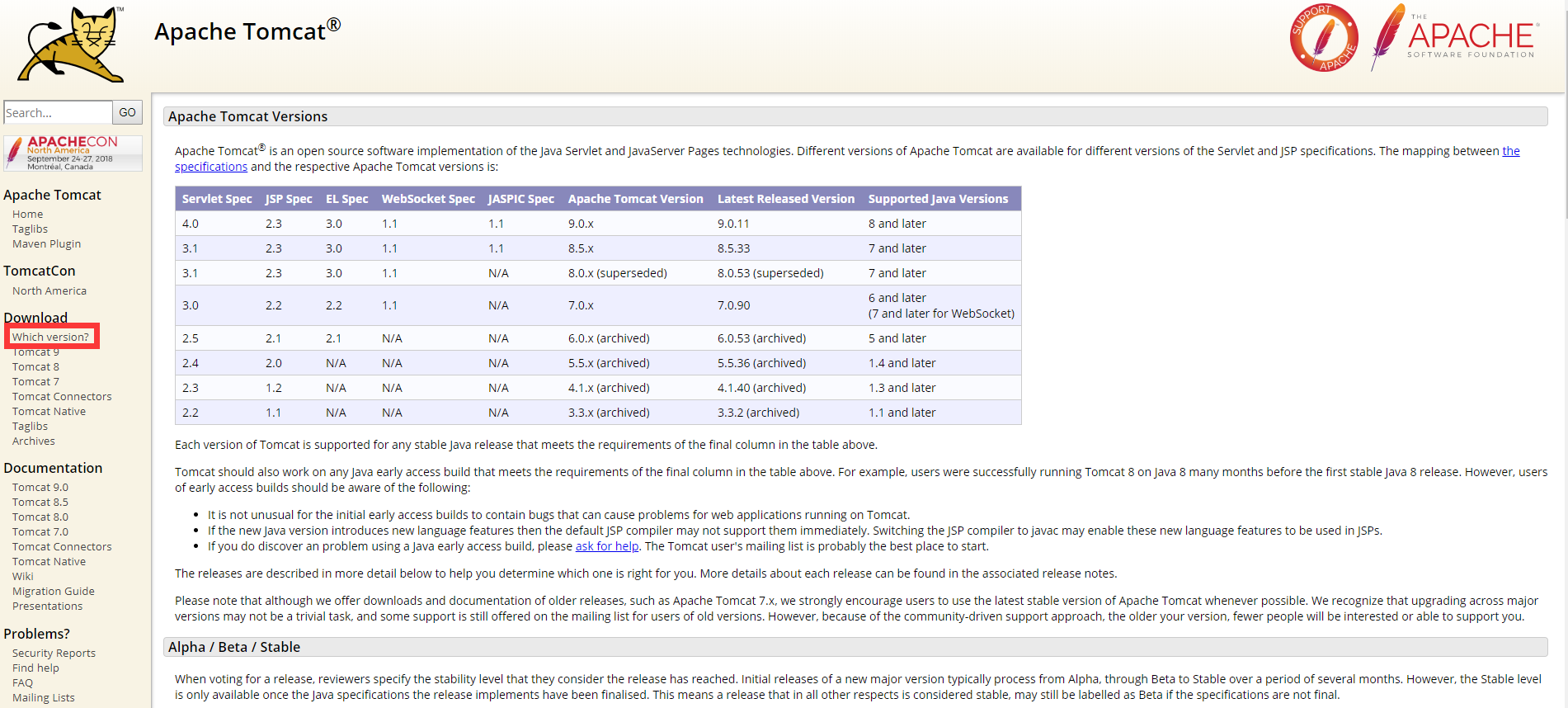
3) 需要查看已安装JAVA版本请打开终端,输入命令 java -version
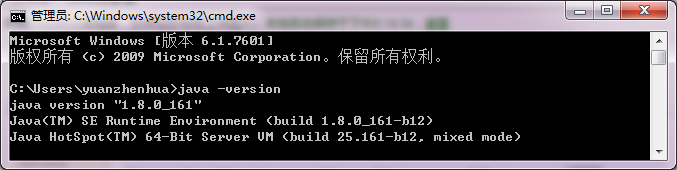
此处本机使用的是JAVA 8,按照官网里面的匹配表格,所有Tomcat版本都支持。我选择最新的Tomcat 9。
3. 点击下载
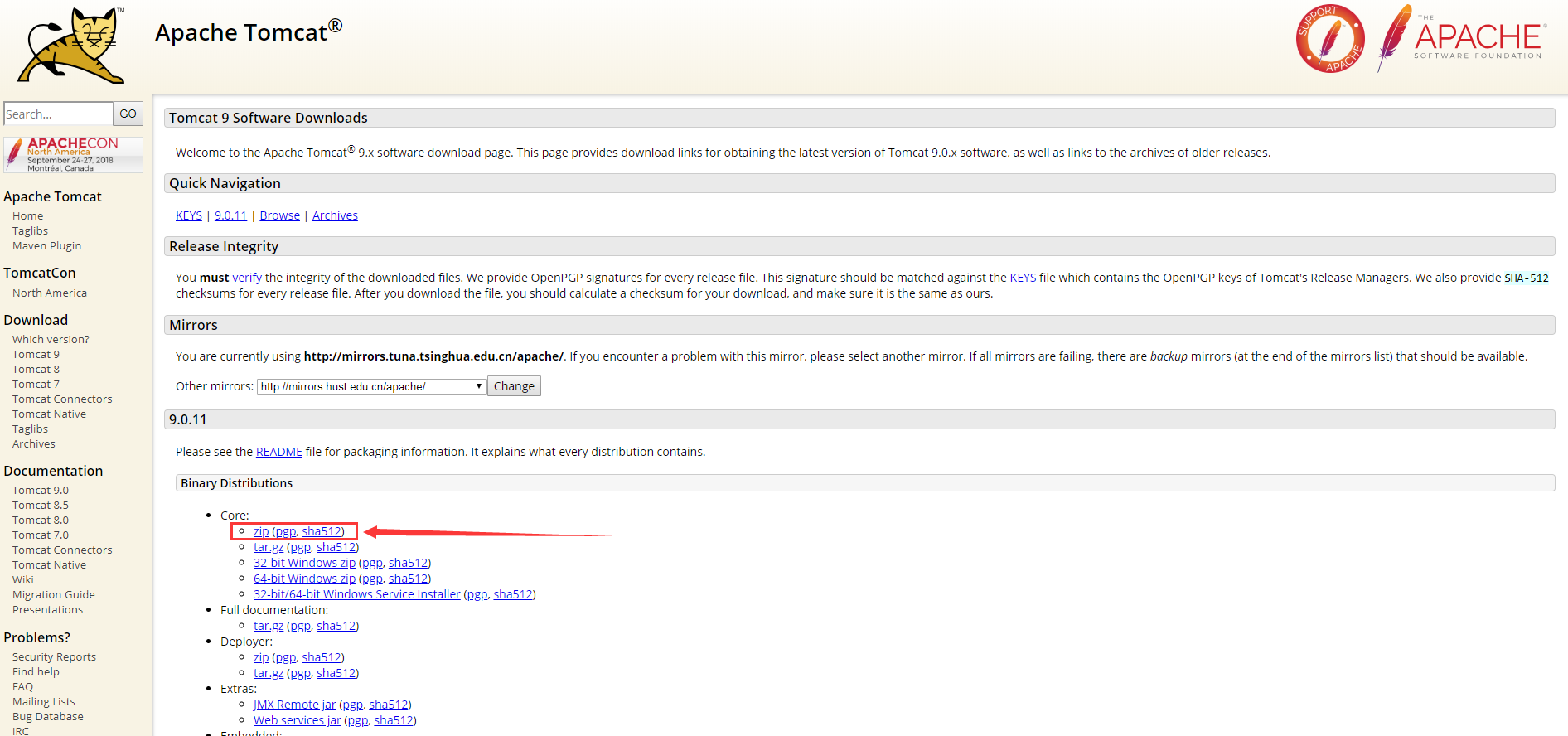
4. 解压
下载完的包解压到想放置Tomcat的路径下,路径中最好不包含中文。
5. 启动Tomcat服务
进入解压好的文件夹,打开bin文件夹里的startup.bat,启动Tomcat。
6. 测试Tomcat是否启动正常
打开浏览器,访问网址 (localhost代表本地地址,也可以用本机IP地址取代) ,如果看到以下界面,说明启动成功
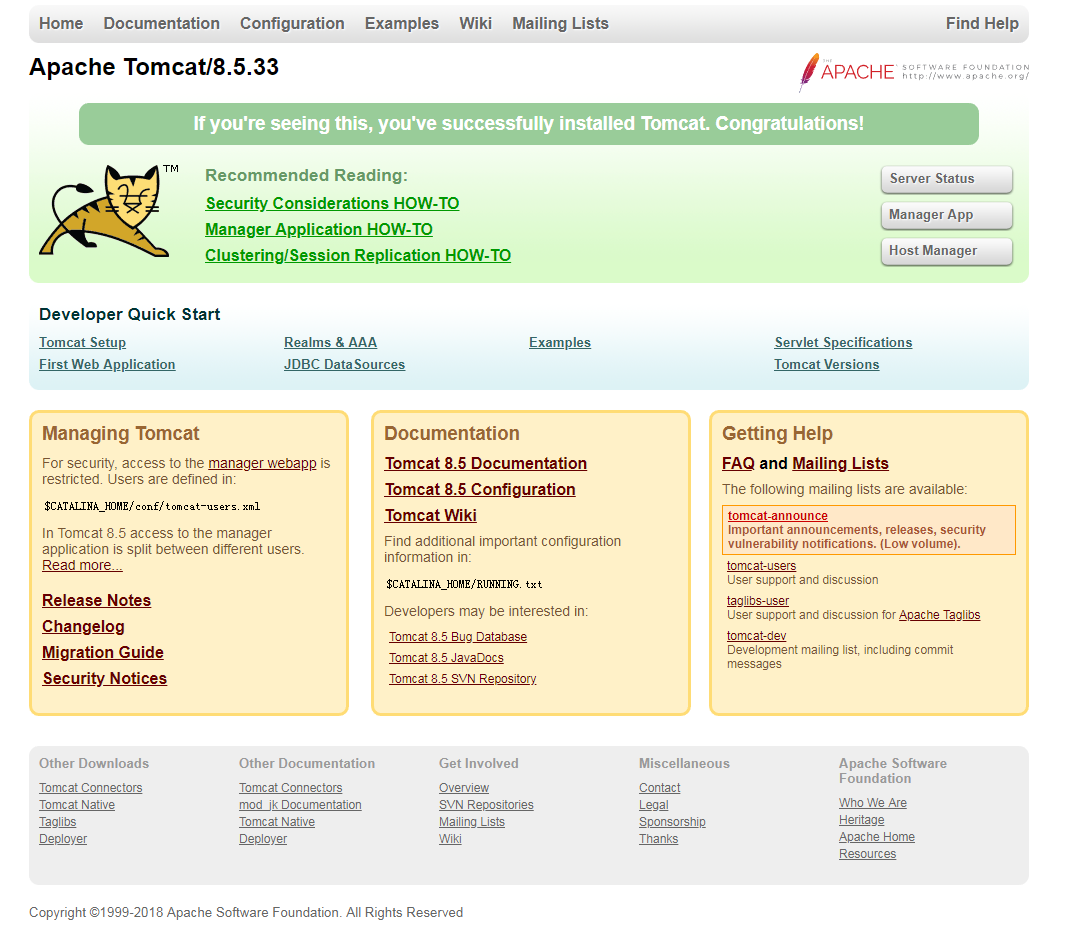
出现以上页面即说明Tomcat正常启动。
二、Linux平台
1. 版本选择
同上文Windows平台的Tomcat版本选择。不过Linux上选择以下版本
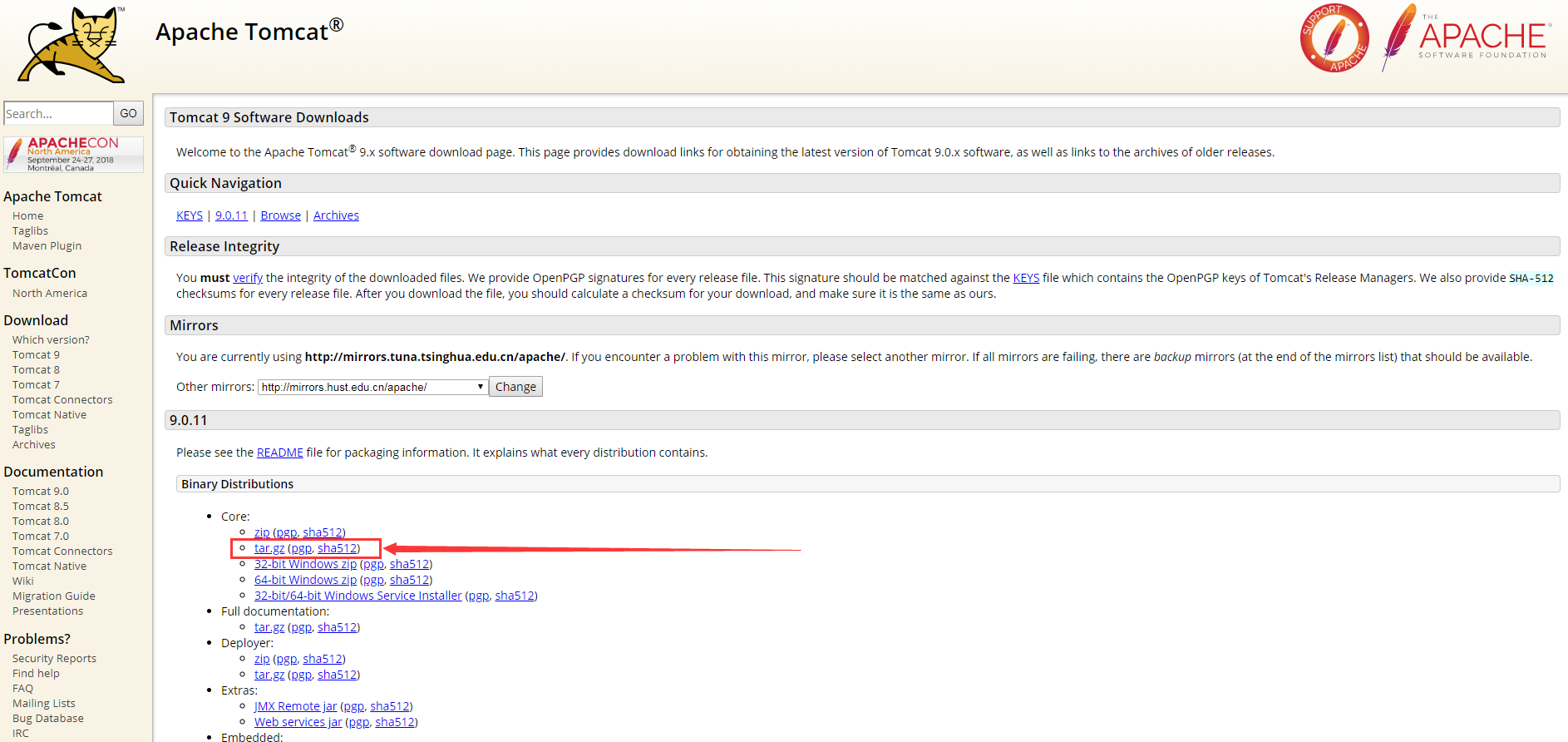
2. 下载
1)方式一
复制下载链接,使用wget命令在线下载
例:wget http://mirrors.tuna.tsinghua.edu.cn/apache/tomcat/tomcat-9/v9.0.11/bin/apache-tomcat-9.0.11.tar.gz
(IE中可以鼠标右击下载链接,选择复制快捷方式;chrome中可以鼠标右击下载链接,选择复制地址)
2)方式二
在Windows上下载完后上传到Linux。(可以使用winscp等工具实现Windows与Linux平台文件互传)
3. 解压文件
tar -zxf apache-tomcat-9.0.11.tar.gz
4. 启动Tomcat服务
./apache-tomcat-9.0.11/bin/startup.sh
5. 访问
在windows上访问 http://服务器ip:8080/
也可查看Tomcat日志 cat /